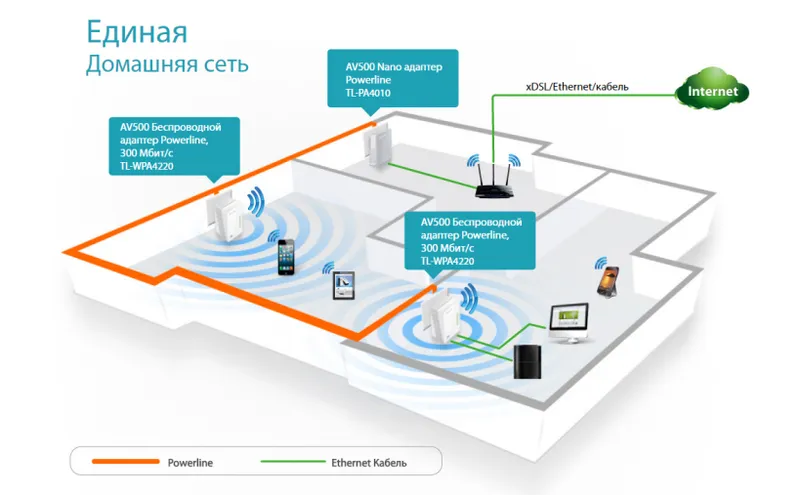Ako smo u prethodnom članku razmotrili više izgleda, karakteristika i mogućnosti TP-Link CPE510 vanjskih pristupnih točaka, onda ćemo u ovom članku govoriti o njihovim postavkama. To su profesionalni uređaji i njih bi po mogućnosti trebali konfigurirati profesionalci. Morate se pridržavati postupaka instalacije i povezivanja kako biste održali jamstvo, a valja se pridržavati lokalnih propisa koji se odnose na upotrebu radio frekvencija, kanala, jačine signala. Budući se, ovisno o regiji, mogu primijeniti različita ograničenja. To se piše odmah nakon ulaska u postavke TP-Link CPE510.
Stoga, ako želite izgraditi mrežu od nekoliko vanjskih pristupnih točaka, na velike udaljenosti, tada je bolje obratiti se stručnjacima. U ovom ću vam članku samo predstaviti neke mogućnosti ovih vanjskih pristupnih točaka. Pokazat ću vam kako se prijaviti na upravljačku ploču TP-Link CPE510 i konfigurirati te uređaje u dva načina "Pristupna točka" i "Klijent". Upravo su u tim načinima ovi uređaji najčešće konfigurirani. Uključujući i za uspostavljanje Wi-Fi veze na velike udaljenosti (do 15 kilometara).
Budući da su to vanjske pristupne točke, a one će biti postavljene s vanjske strane zgrade, preporučljivo je unaprijed razmisliti o shemi povezivanja i položiti sve potrebne kablove. Napravite i nosač za pričvršćivanje samog uređaja. Napravite uzemljenje.
U većini slučajeva, jedan mrežni kabel prijeći će na TP-Link CPE510. Od usmjerivača (davatelja) ili do usmjerivača, računala ili drugog uređaja. Napajanje preko PoE (putem mrežnog kabela). To uvelike pojednostavljuje postupak instalacije.
Kako postaviti Wi-Fi vezu na velike udaljenosti?
Trebat će vam dvije pristupne točke. Na primjer, TP-Link CPE510. Moraju ih biti pričvršćene na dvije zgrade na način da se nalaze u vidokrugu. I ciljano otprilike jedni druge. Kad je sve već postavljeno, tada će ih biti moguće točnije konfigurirati, usredotočujući se na pokazatelje na upravljačkoj ploči. Jedan AP bit će konfiguriran u načinu "Pristupna točka" (prenijeti signal), a drugi kao "Klijent" (primiti signal).
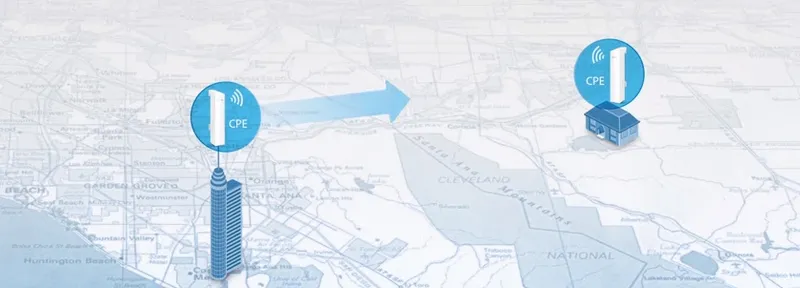
Konkretno model CPE510, oni se mogu povezati na udaljenosti do 15 kilometara.
Kako pristupiti postavkama otvorene pristupne točke TP-Link?
Da biste unijeli postavke TP-Link CPE510, prvo morate konfigurirati parametre mrežne kartice računala. Ali prije toga uređaj možete povezati s računalom. Potrebna su dva mrežna kabela. Prvo na adapteru spajamo na POE ulaz, a na LAN0 (POE IN) ulaz na pristupnoj točki. A drugi kabel na adapteru priključujemo na LAN priključak i na računalo ili laptop.

U svojstvima mrežnog adaptera (Ethernet) za IPv4 protokol morate registrirati statičke adrese. Registriramo IP adresu, na primjer 192.168.0.2, podmrežna maska će se postaviti automatski, a u polju zadani gateway označavamo 192.168.0.254.
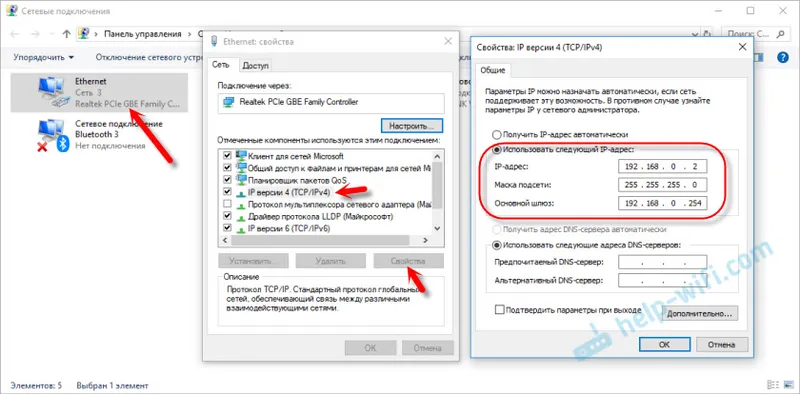
Tvornička IP adresa TP-Link CPE510 je 192.168.0.254. Prijava i lozinka - administrator / admin. Otvorite preglednik i idite na http://192.168.0.254 . Na prvoj stranici navedite prijavu i lozinku (admin / admin), odaberite regiju i jezik upravljačke ploče. Čitamo pravila korištenja, stavljamo kvačicu prihvaćajući ih i nastavljamo klikom na gumb "Prijava".

Nadalje, uređaj će ponuditi promjenu tvorničke lozinke administratora u složeniju. Unesite novu lozinku dva puta i kliknite gumb "Završi".
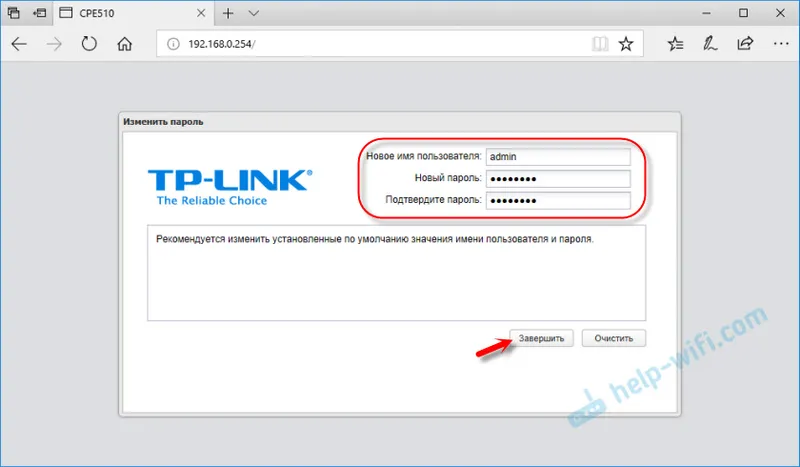
Otvorit će se upravljačka ploča PHAR OS-a.
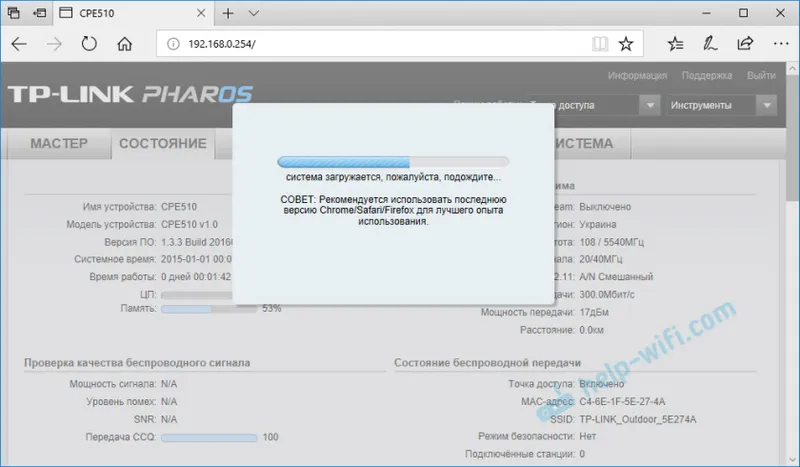
Tada samo mijenjamo način rada pristupne točke i konfiguriramo je.
Konfiguriranje TP-Link CPE510 u načinu "Pristupna točka"
Na upravljačkoj ploči u odjeljku "Čarobnjak" odabirom načina "Pristupna točka" kliknite gumb "Dalje".
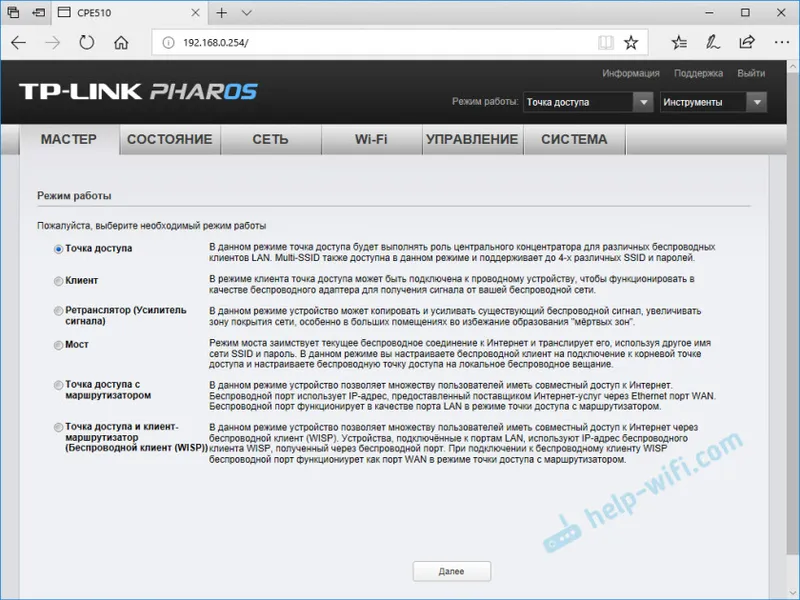
Ne mijenjamo ništa u LAN postavkama, samo kliknite "Dalje".
Sljedeći je korak konfiguriranje bežične pristupne točke. Promijenite naziv mreže i ostale parametre. Po potrebi postavite lozinku.
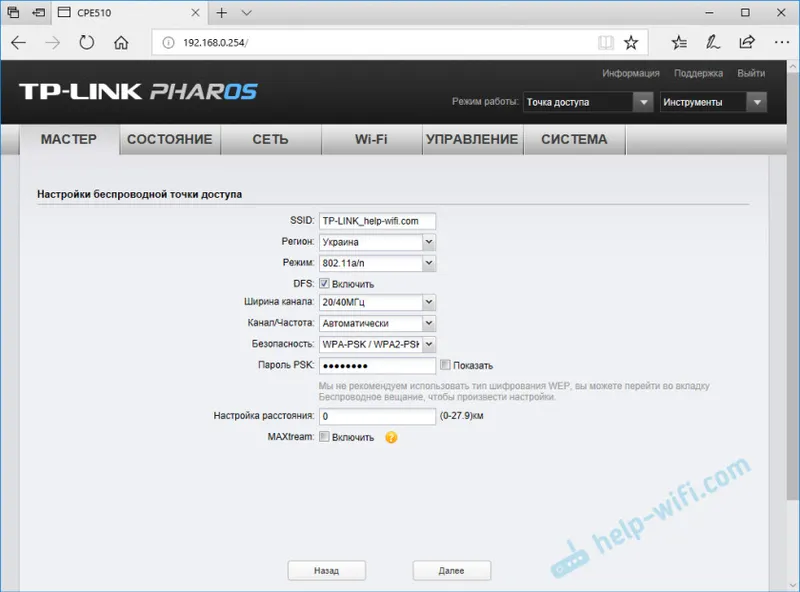
Provjeravamo sve parametre i kliknemo na gumb "Završi".
Nakon spremanja postavki, ovu pristupnu točku možete isključiti s računala. Instalirajte ga na nosač (ako već nije instaliran). Budući da je ovo pristupna točka, ona će prenositi Internet. Dakle, treba ga povezati. Internet povezujemo s usmjerivačem (ili drugim uređajem) na LAN priključak na adapteru.
Dobivate nešto ovako:

U postavkama, u odjeljku "Wi-Fi", možete promijeniti različite parametre bežične mreže. Uključujući kanal, snagu odašiljača itd. Postoje mnoge postavke. Također savjetujem da potvrdite okvir uz opciju "Automatski (primijeni se na 0-27,9km)".
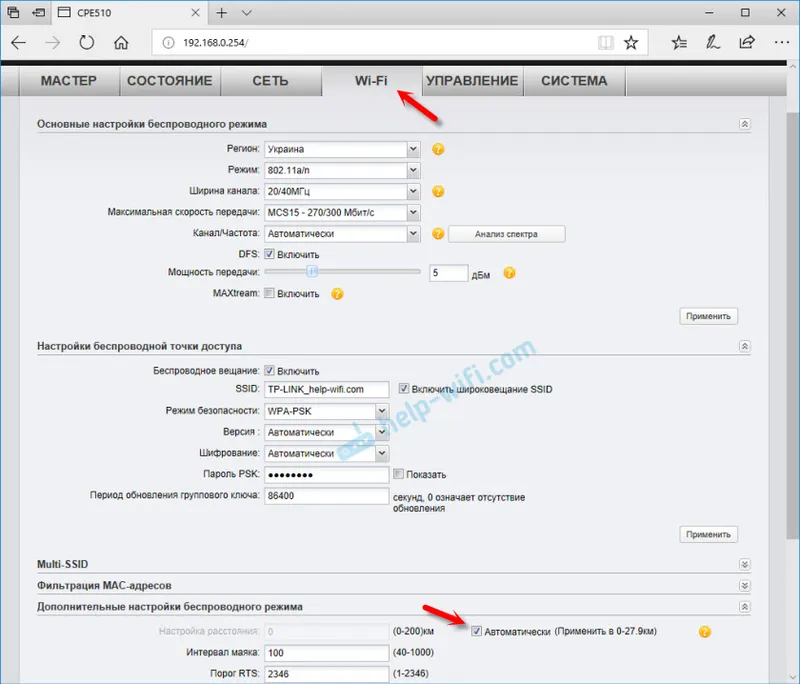
Ne zaboravite spremiti svoje postavke.
Način rada za klijenta (prijem signala)
Druga pristupna točka (na drugom kraju) mora biti konfigurirana u načinu klijenta. Prije postavljanja, morate ga usmjeriti na izvor signala (u našem slučaju ovo je prvi AP). Povezujemo se s njim, idemo u postavke i prelazimo u način "Klijent".
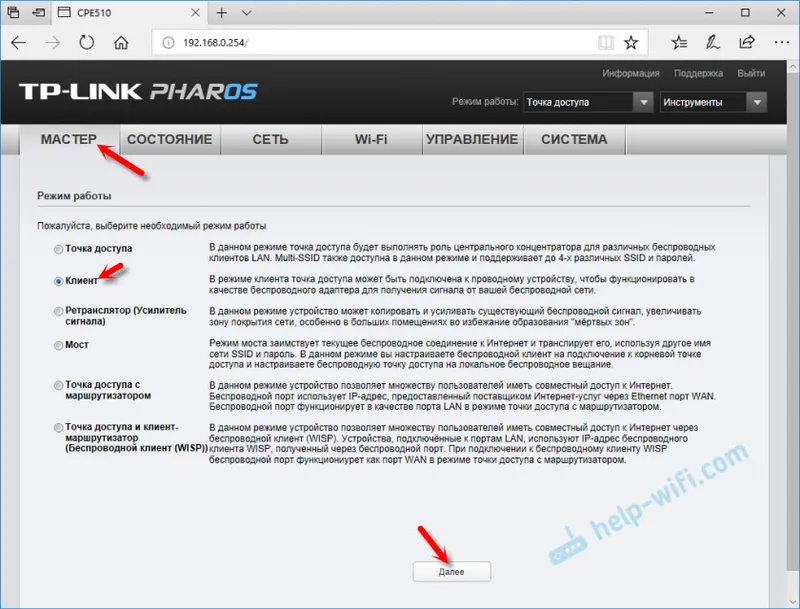
Promijenite zadnju znamenku IP adrese. Da se razlikuje od IP adrese pristupne točke.
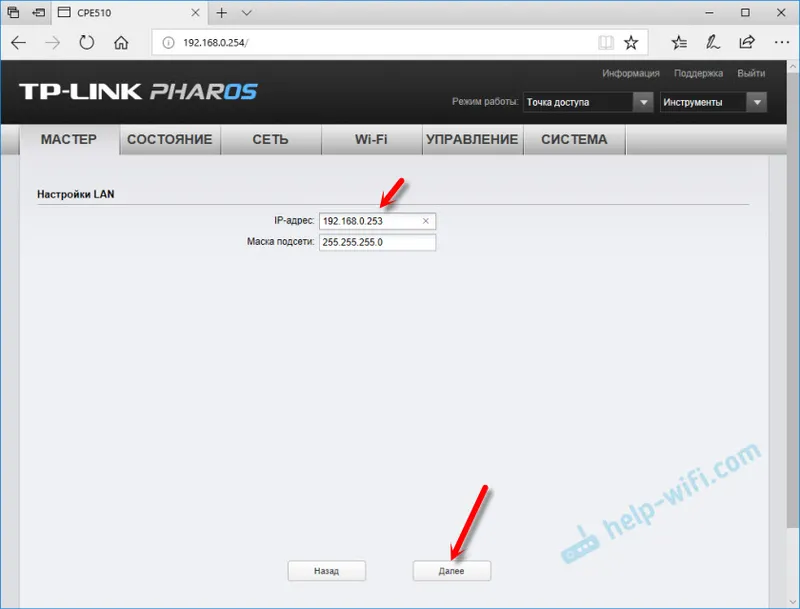
U sljedećem prozoru kliknite gumb "Traži". Odaberite našu pristupnu točku s popisa.
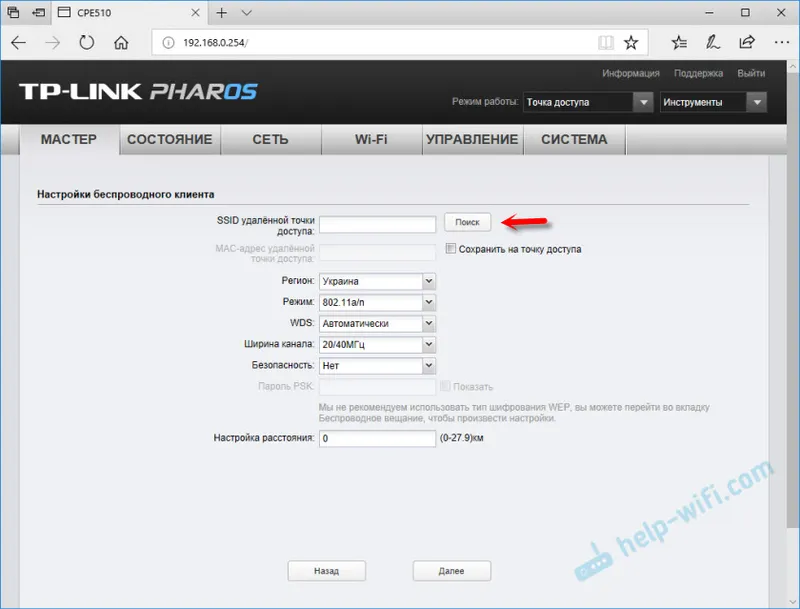
Ako je zaštićena lozinkom, unesite je i spremite postavke. Naša pristupna točka u načinu rada klijenta povezat će se s glavnom Wi-Fi mrežom. Od klijenta, Internet možete usmjeriti na usmjerivač putem kabela ili izravno na računalo.